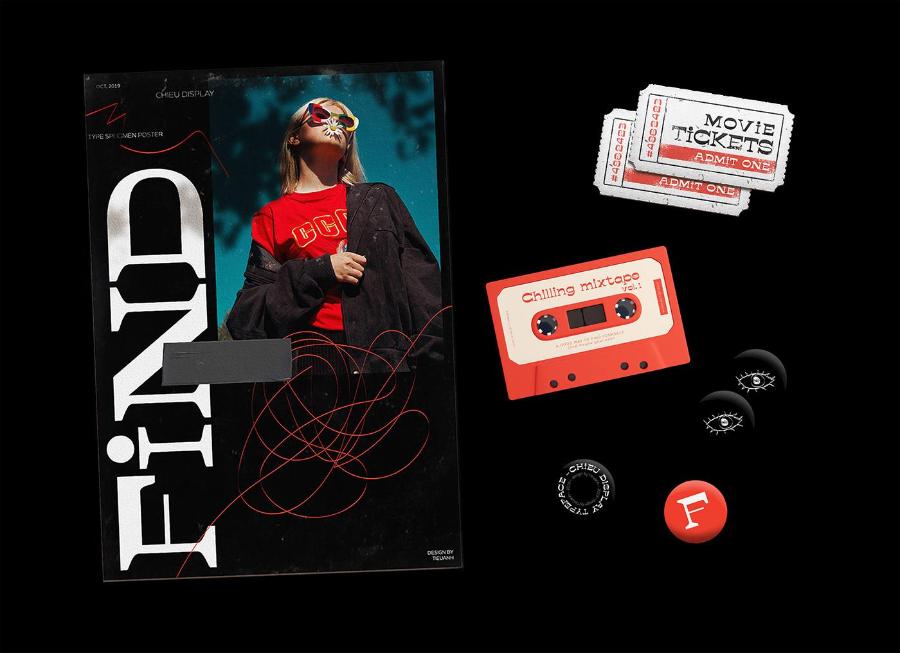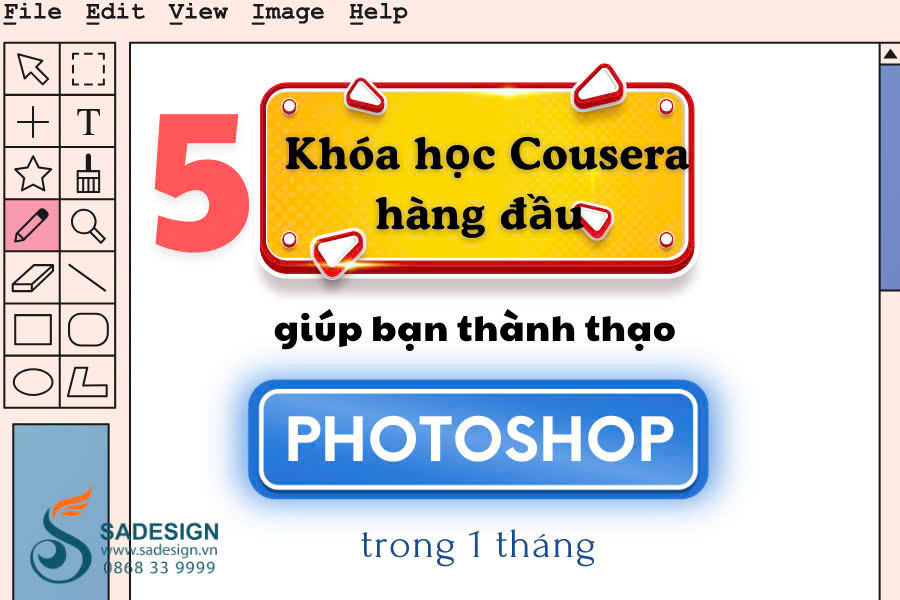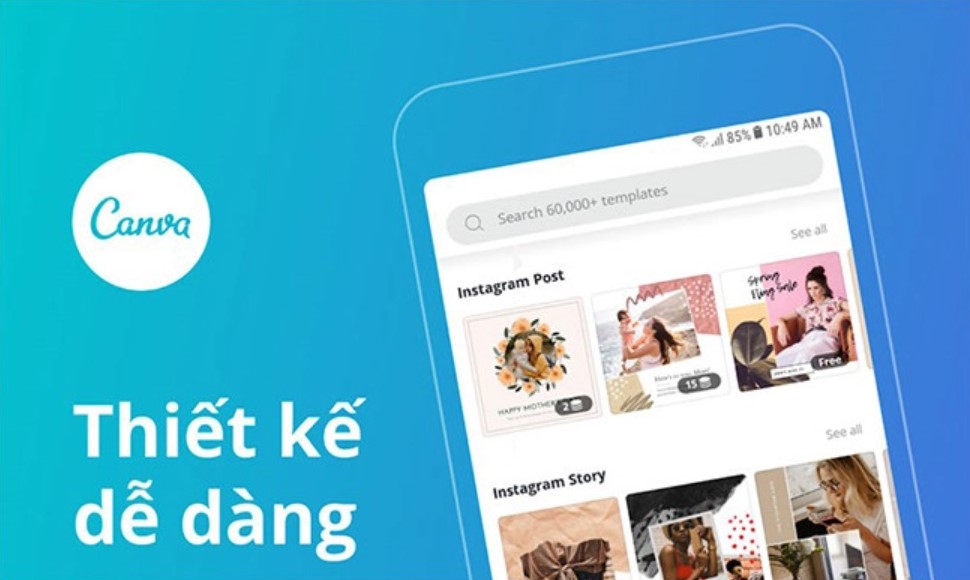Sản Phẩm Bán Chạy
Hướng Dẫn Tạo Hiệu Ứng Chữ 3D Nhanh-Gọn-Lẹ Trong Illustrator
Tìm hiểu cách tạo hiệu ứng chữ 3D nhanh chóng và chuyên nghiệp trong Illustrator qua các bước đơn giản. Xem ngay hướng dẫn chi tiết để thiết kế chữ 3D đẹp mắt.
Nội dung
- 1.Giới thiệu về hiệu ứng chữ 3D trong Illustrator
- 2. Lý do chọn Illustrator để tạo hiệu ứng chữ 3D
- 3. Cách tạo hiệu ứng chữ 3D trong Illustrator đơn giản
- 3.1 Bước 1: Sử dụng công cụ Paintbrush Tool (B) để viết chữ
- 3.2 Bước 2: Tạo màu sắc cho chữ
- 3.3 Bước 3: Tạo hiệu ứng chữ 3D
- 4. Lợi ích khi chọn Illustrator để tạo hiệu ứng chữ 3D
- 5. Câu hỏi thường gặp
- 5.1. Nên tải Adobe Illustrator từ đâu để đảm bảo an toàn?
- 5.2. Có nên sử dụng phiên bản Adobe Illustrator Repack hoặc Pre-activated từ internet?
- 5.3. Có nên mua bản quyền Adobe Illustrator không?
- 5.4. Cấu hình máy tính để chạy Adobe Illustrator 2023 là gì?
- 6. Kết luận
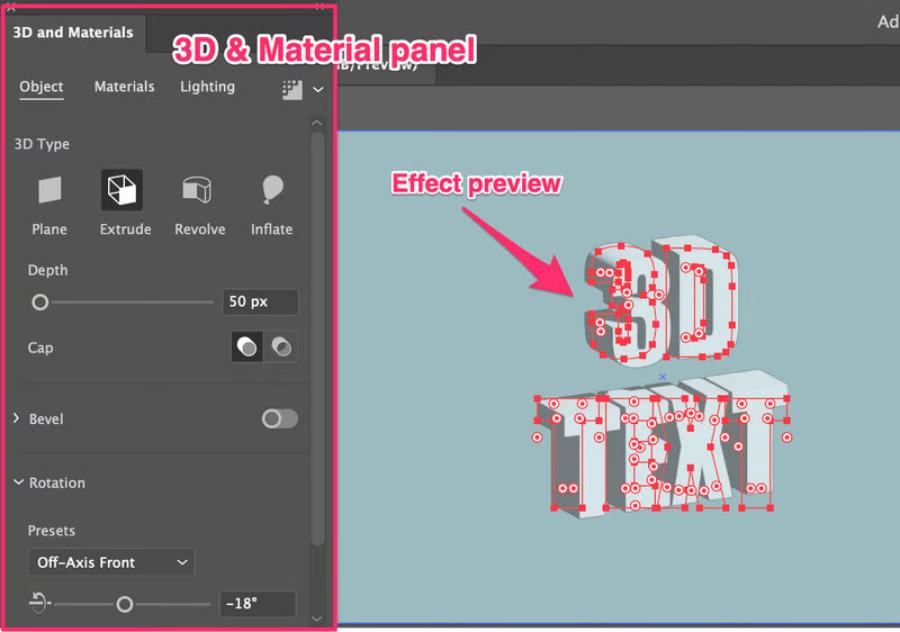
Trong thiết kế đồ họa, tạo hiệu ứng chữ 3D không chỉ làm cho sản phẩm của bạn trở nên nổi bật mà còn giúp truyền tải thông điệp một cách mạnh mẽ và ấn tượng. Adobe Illustrator là một công cụ tuyệt vời để thực hiện điều này. Bài viết này, sadesign sẽ hướng dẫn bạn cách tạo hiệu ứng chữ 3D một cách nhanh chóng và dễ dàng trong Illustrator, giúp bạn tiết kiệm thời gian mà vẫn mang lại kết quả chuyên nghiệp.
1.Giới thiệu về hiệu ứng chữ 3D trong Illustrator
Trong quá trình thiết kế đồ họa, hiệu ứng chữ 3D là một công cụ mạnh mẽ giúp tăng cường sự nổi bật của văn bản. Khi kết hợp hiệu ứng này vào các dự án thiết kế, bạn sẽ tạo ra những hình ảnh ấn tượng, thu hút sự chú ý của người xem. Mặc dù nhiều người nghĩ rằng tạo chữ 3D trong Illustrator là một nhiệm vụ phức tạp, nhưng thực tế lại có những cách đơn giản để đạt được kết quả tương tự mà không cần tốn quá nhiều thời gian.
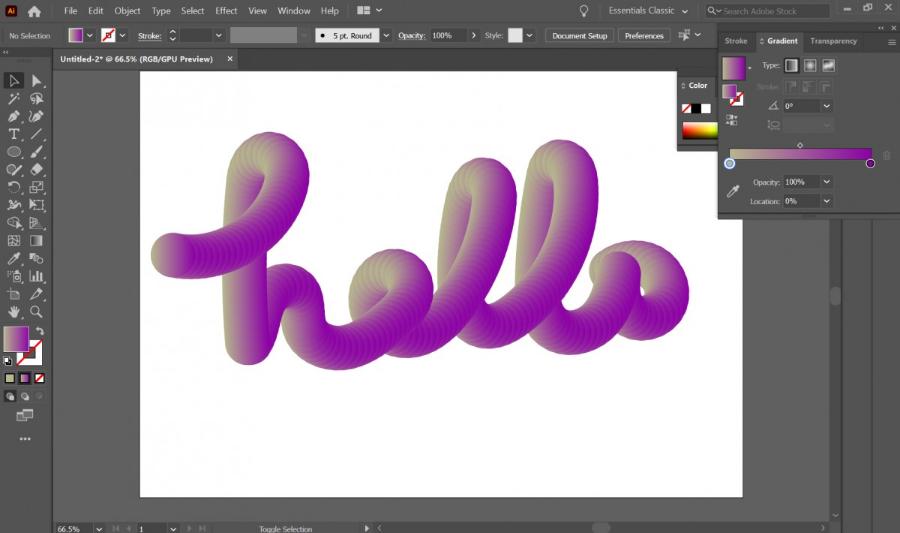
Mua Adobe Illustrator Bản Quyền Giá Rẻ
Với khả năng tạo chiều sâu và hiệu ứng bóng đổ, chữ 3D không chỉ làm nổi bật nội dung mà còn mang lại sự sáng tạo và tính thẩm mỹ cao cho các dự án thiết kế. Illustrator cung cấp nhiều tùy chọn để tùy chỉnh hiệu ứng, từ việc điều chỉnh góc nhìn, độ sâu, đến màu sắc và ánh sáng, giúp người dùng dễ dàng hiện thực hóa ý tưởng của mình. Sử dụng hiệu ứng này đòi hỏi sự tỉ mỉ và hiểu biết về công cụ, nhưng khi thành thạo, bạn có thể tạo ra những tác phẩm độc đáo, chuyên nghiệp và thu hút sự chú ý của người xem.
2. Lý do chọn Illustrator để tạo hiệu ứng chữ 3D
Adobe Illustrator không chỉ là một phần mềm vẽ vector mạnh mẽ mà còn hỗ trợ rất tốt cho việc tạo hiệu ứng chữ 3D. Một trong những ưu điểm lớn nhất của Illustrator là khả năng tạo ra các hình ảnh có chất lượng cao mà không bị vỡ hay giảm độ sắc nét, điều này rất quan trọng khi thiết kế chữ 3D.
Bên cạnh đó, với Illustrator, bạn có thể dễ dàng tùy chỉnh các hiệu ứng 3D để chúng phù hợp với phong cách và yêu cầu riêng của dự án. Các công cụ vẽ path, chỉnh sửa văn bản, kết hợp với hiệu ứng 3D được tích hợp sẵn sẽ giúp bạn nhanh chóng đạt được kết quả như ý mà không cần sử dụng các phần mềm phức tạp khác.
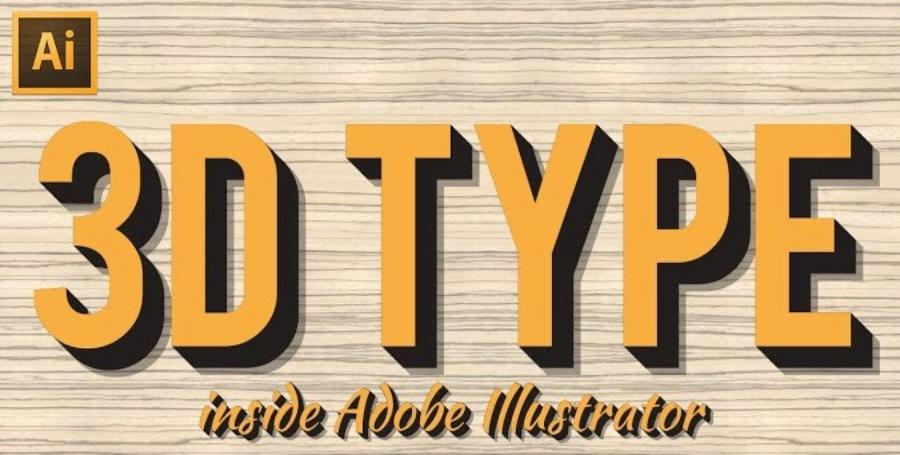
Illustrator là một công cụ mạnh mẽ và chuyên nghiệp trong lĩnh vực thiết kế đồ họa, đặc biệt khi tạo hiệu ứng chữ 3D. Với khả năng xử lý vector vượt trội, Illustrator cho phép người dùng tạo ra các thiết kế sắc nét, linh hoạt và dễ dàng điều chỉnh mà không làm giảm chất lượng.
Ngoài ra, phần mềm này cung cấp nhiều công cụ hỗ trợ như Extrude & Bevel, khả năng tùy chỉnh màu sắc, ánh sáng và góc nhìn, giúp tạo ra các hiệu ứng chữ 3D sống động và chuyên nghiệp. Hơn nữa, giao diện thân thiện và tích hợp tốt với các phần mềm khác trong bộ Adobe cũng là một lợi thế lớn, giúp tối ưu hóa quy trình làm việc và đảm bảo chất lượng sản phẩm đầu ra. Vì vậy, Illustrator luôn là lựa chọn hàng đầu của các nhà thiết kế khi muốn tạo ra những hiệu ứng chữ 3D ấn tượng và độc đáo.
3. Cách tạo hiệu ứng chữ 3D trong Illustrator đơn giản
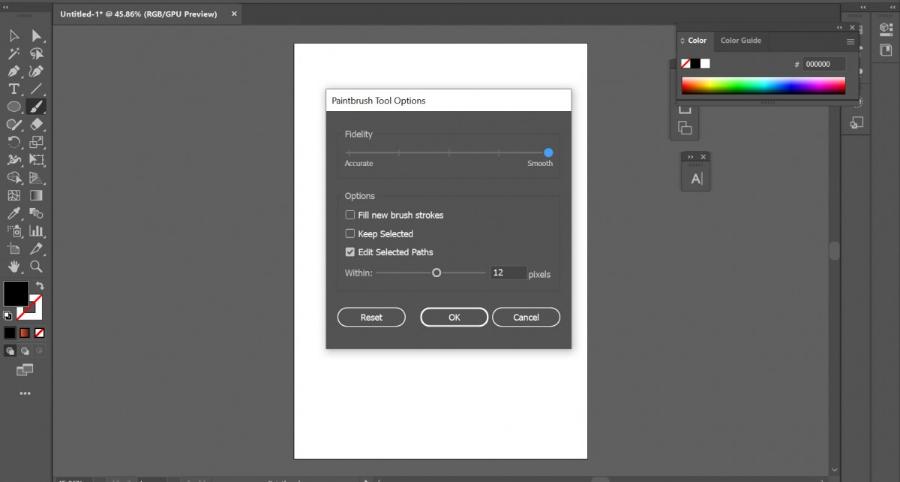
Lần lượt các bước cơ bản trong tạo hiệu ứng chữ 3D trong Illustrator cụ thể như sau:
3.1 Bước 1: Sử dụng công cụ Paintbrush Tool (B) để viết chữ
-
Nhấn đúp vào biểu tượng công cụ Paintbrush Tool (B), sau đó kéo thanh Fidelity về phía bên phải cho đến khi đạt mức Smooth, rồi nhấn OK.
-
Tiếp theo, tiến hành viết chữ mà bạn muốn tạo hiệu ứng 3D.
-
Nếu muốn thực hiện nhanh chóng, bạn có thể viết liên tiếp một nét liền mạch.
-
Nếu muốn mỗi chữ có màu riêng biệt, hãy viết từng chữ cái một cách riêng biệt.
3.2 Bước 2: Tạo màu sắc cho chữ
-
Chọn công cụ Ellipse Tool (L) => Giữ phím Shift và kéo chuột để vẽ một hình tròn hoàn chỉnh.
-
Chuyển sang chế độ màu Gradient và chọn màu sắc phù hợp.
-
Tiến hành thay đổi màu theo ý muốn của bạn.
-
Giữ phím Alt và kéo shape vừa tạo để nhân đôi đối tượng.
-
Sau đó, chọn cả 2 shape và sử dụng công cụ Blend Tool (W).
-
Lựa chọn "Specified Steps" và điều chỉnh số lượng bước lên 300, rồi nhấn OK.
3.3 Bước 3: Tạo hiệu ứng chữ 3D
-
Chọn toàn bộ chữ và dải màu Gradient, sau đó vào menu Object => Blend => Replace Spine.
-
Bạn đã hoàn thành xong hiệu ứng chữ 3D tuyệt đẹp.
-
Nếu bạn muốn hiệu ứng chữ trở nên mượt mà hơn, chỉ cần tăng số lượng Specified Steps lên cao hơn là được.
4. Lợi ích khi chọn Illustrator để tạo hiệu ứng chữ 3D
Illustrator là một công cụ mạnh mẽ và chuyên nghiệp giúp bạn tạo ra các hiệu ứng chữ 3D đầy ấn tượng. Với khả năng tùy chỉnh linh hoạt, Illustrator cho phép người dùng điều chỉnh màu sắc, đường viền, và ánh sáng để tạo nên hiệu ứng chân thực và sống động.
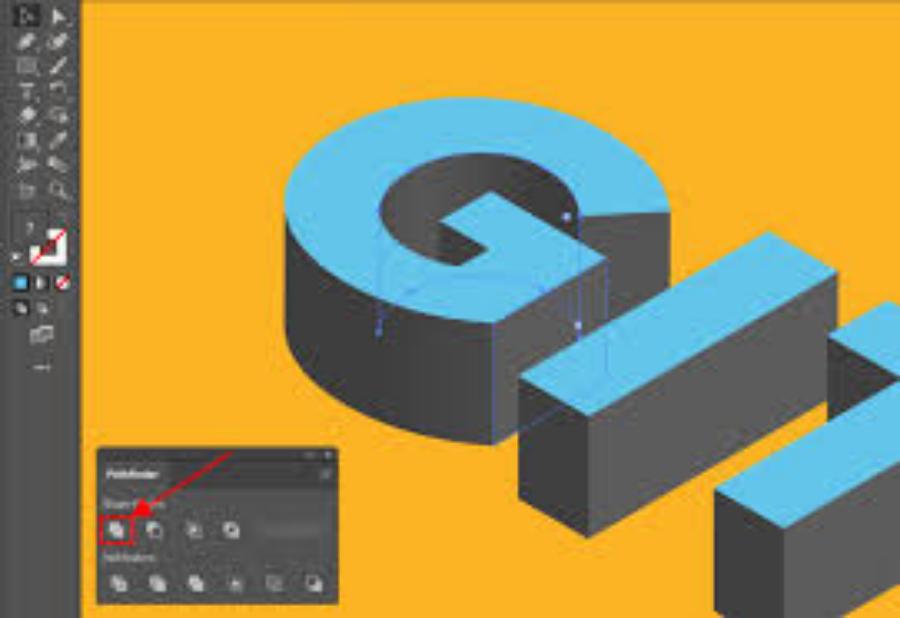
Ngoài ra, phần mềm này cung cấp nhiều công cụ hỗ trợ như Extrude & Bevel hay Perspective để đảm bảo rằng thiết kế của bạn không chỉ đẹp mắt mà còn đạt được độ chính xác cao. Việc sử dụng Illustrator cũng giúp tiết kiệm thời gian nhờ vào giao diện trực quan, dễ sử dụng và khả năng tích hợp mượt mà với các phần mềm khác trong bộ Adobe. Tóm lại, lựa chọn Illustrator để tạo hiệu ứng chữ 3D không chỉ nâng cao chất lượng thiết kế mà còn thể hiện tính chuyên nghiệp trong công việc của bạn.
5. Câu hỏi thường gặp
Một số câu hỏi mà người dùng hay thắc mắc khi tải Adobe Illustrator về máy để sử dụng, gồm có:
5.1. Nên tải Adobe Illustrator từ đâu để đảm bảo an toàn?
Để đảm bảo an toàn và tránh gặp phải các phần mềm độc hại, bạn nên tải Adobe Illustrator trực tiếp từ trang chủ của Adobe. Khi tải từ nguồn chính thức, bạn sẽ nhận được bản cài đặt sạch, đầy đủ tính năng mới nhất và đảm bảo được các bản cập nhật kịp thời.
5.2. Có nên sử dụng phiên bản Adobe Illustrator Repack hoặc Pre-activated từ internet?
Bạn tuyệt đối không nên tải và sử dụng các phiên bản Adobe Illustrator Repack hoặc Pre-activated có sẵn trên mạng. Đây là các phiên bản không chính thức, thường xuyên bị chỉnh sửa và tiềm ẩn nguy cơ chứa virus. Hơn nữa, việc cài đặt các bản này sẽ gặp nhiều vấn đề về tương thích và có thể gây hại cho hệ thống máy tính của bạn.
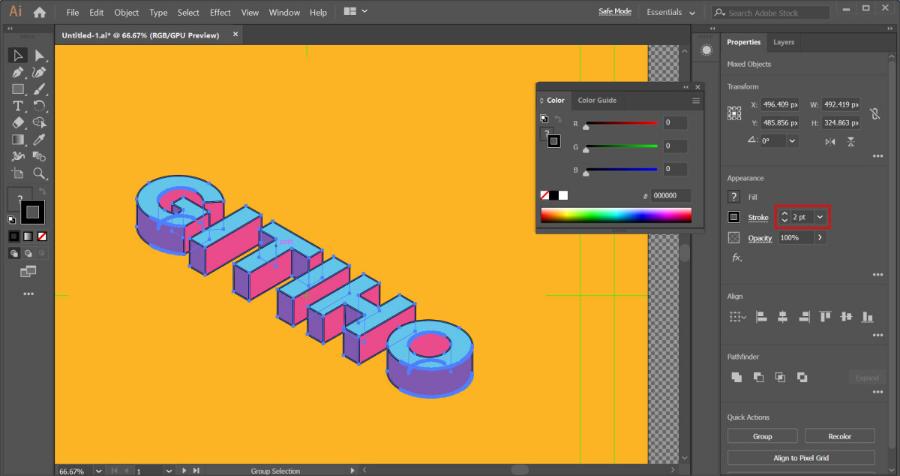
5.3. Có nên mua bản quyền Adobe Illustrator không?
Việc mua bản quyền Adobe Illustrator là vô cùng quan trọng. Sử dụng phiên bản chính thức không chỉ giúp bạn tránh khỏi rủi ro virus, mà còn đảm bảo bạn có đầy đủ tính năng và được cập nhật thường xuyên. Bạn có thể mua Adobe Illustrator bản quyền giá tốt tại Sadesign – nhà cung cấp phần mềm đồ họa chính hãng hàng đầu. Tại đây, bạn sẽ nhận được bản Adobe full app, bảo hành chính hãng trong suốt thời gian sử dụng.
5.4. Cấu hình máy tính để chạy Adobe Illustrator 2023 là gì?
Để chạy Adobe Illustrator 2023 một cách mượt mà, máy tính của bạn cần có cấu hình ít nhất là Core i3 từ năm 2012 trở lên. Tuy nhiên, nếu sử dụng máy có cấu hình Core i5 hoặc cao hơn, phần mềm sẽ chạy ổn định và nhanh chóng hơn rất nhiều.
Mua Adobe Illustrator Bản Quyền Giá Rẻ
6. Kết luận
Tạo hiệu ứng chữ 3D trong Adobe Illustrator không phải là một nhiệm vụ phức tạp như nhiều người vẫn nghĩ. Với những bước đơn giản và các công cụ có sẵn trong Illustrator, bạn có thể nhanh chóng tạo ra những văn bản 3D ấn tượng và chuyên nghiệp. Chỉ với vài thao tác cơ bản như áp dụng hiệu ứng Extrude & Bevel, điều chỉnh ánh sáng, màu sắc, và bóng đổ, bạn đã có thể hoàn thiện một sản phẩm thiết kế tuyệt vời.
Công Ty TNHH Phần Mềm SADESIGN
Mã số thuế: 0110083217